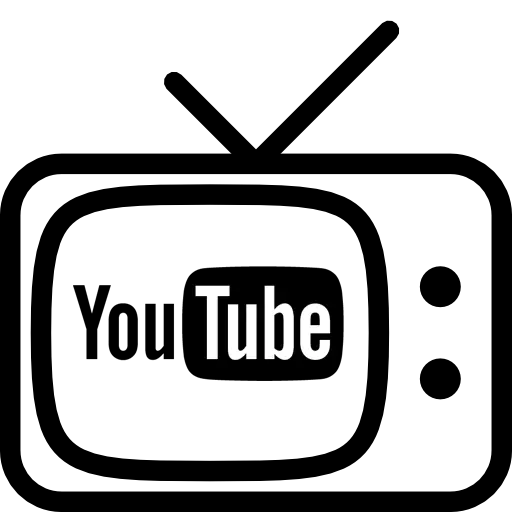
YouTubeでビデオを見る多くの人に毎日大幅に時間がかかります。しかし、時にはそれが起こることは、モバイルデバイスまたはコンピュータのモニタの画面上であなたのお気に入りの番組を閲覧することができません。インターネットを搭載したテレビの出現により、YouTubeとBig Screenを使用することが可能になりました。これについては、接続する必要があります。この記事では分析します。
テレビでYouTubeを使用してください
スマートテレビテクノロジーズ、Apple TV、Android TV、およびGoogle TVは、Wi-Fiモジュールを備えたテレビでインターネットに接続されているアプリケーションを使用することが可能になりました。さて、これらのモデルのほとんどはアプリケーションYouTubeを持っています。あなたがする必要があるのは、メニューからアプリケーションを起動したいロールを選択し、表示を開始することです。しかし、これまでに接続する必要があります。それをする方法を考え出しましょう。自動デバイス接続
1つのWi-Fiネットワーク内の機能を使用して、接続されているすべてのデバイスとデータを交換できます。これはテレビに適用されます。したがって、自動的にスマートフォンやコンピュータをテレビに接続してから、ビデオを監視し始めるには、次のようにします。
両方のデバイスが1つのワイヤレスネットワーク内にあることを確認してください。その後、スマートフォンの対応するアイコンをクリックするだけです。
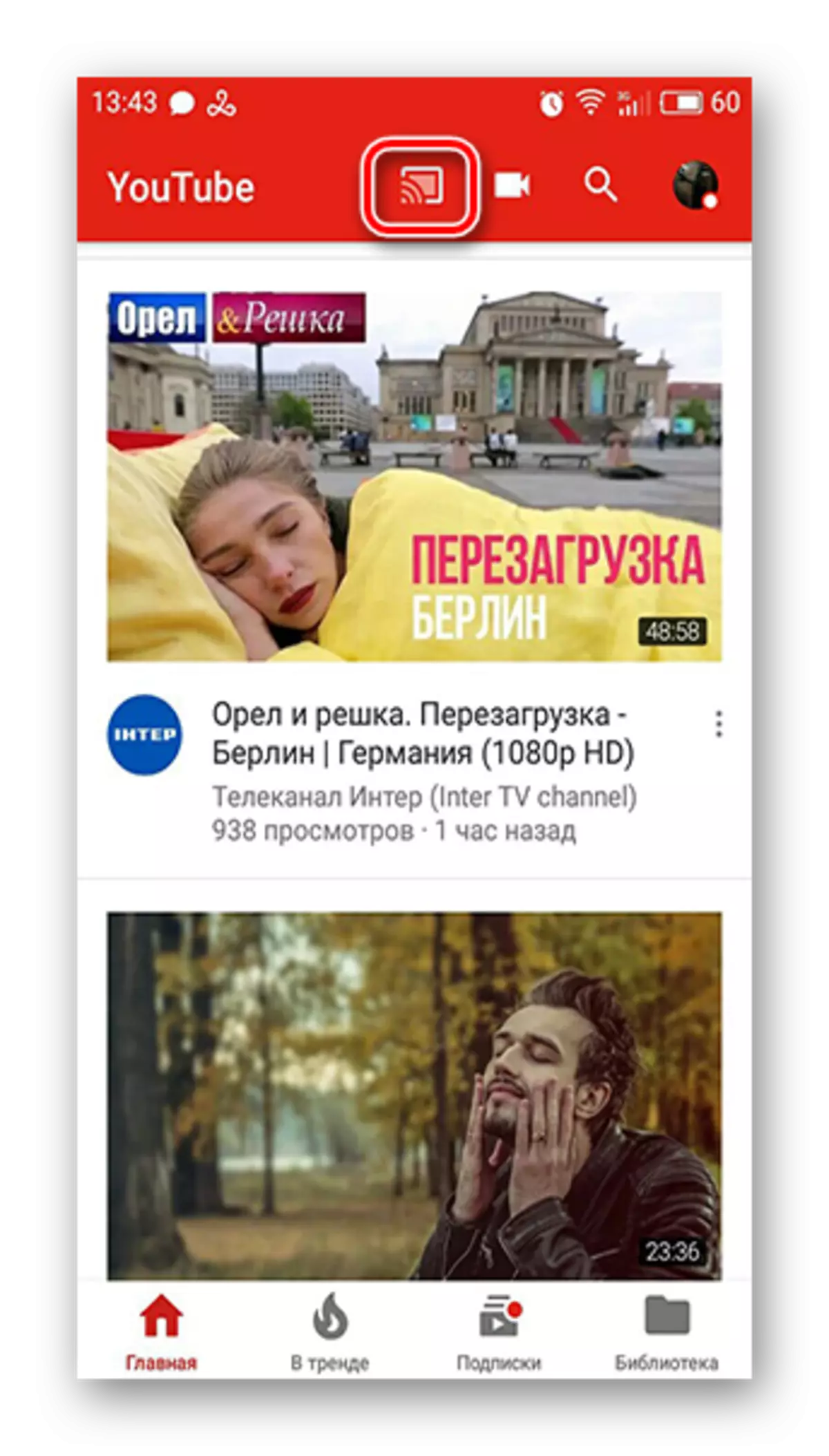
今、あなたはテレビのビデオを見ることができます。しかし、この方法は、時々動作しませんので、手動接続オプションを使用することができます。
手動デバイス接続
自動接続が不可能な場合は、使用するオプションを検討してください。さまざまな種類のデバイスの場合、命令はわずかに異なりますので、それらのそれぞれを見てみましょう。
当初から、関係なく、接続されたデバイスの種類の、あなたはテレビ自体の設定を行う必要があります。これを行うには、YouTubeアプリケーションを実行し、設定に進み、「デバイスの接続」または「テレビを電話に接続」を選択します。
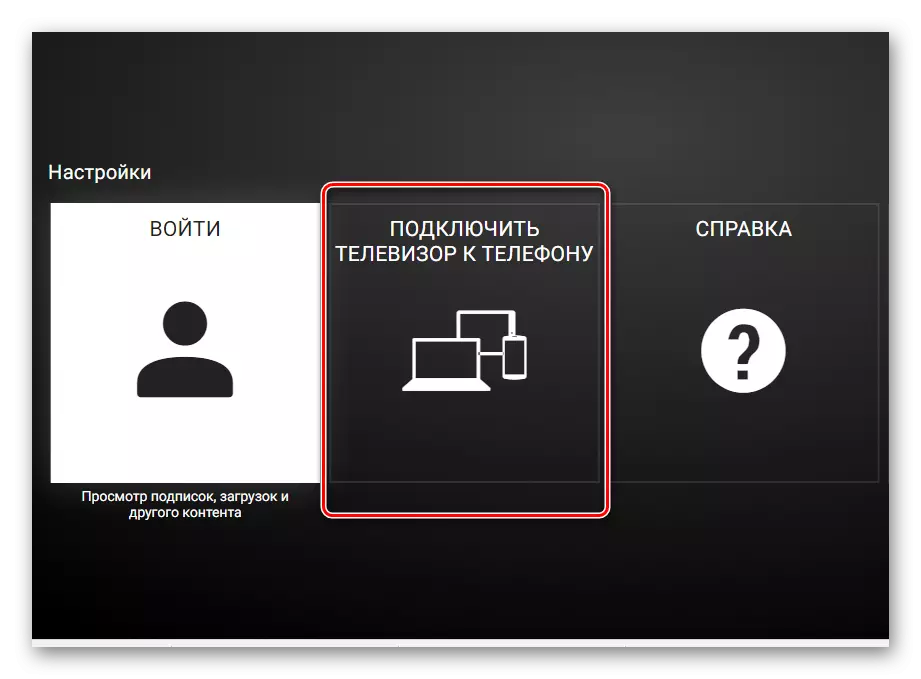
さて、接続するには、コンピュータまたはスマートフォンで受信したコードを入力する必要があります。
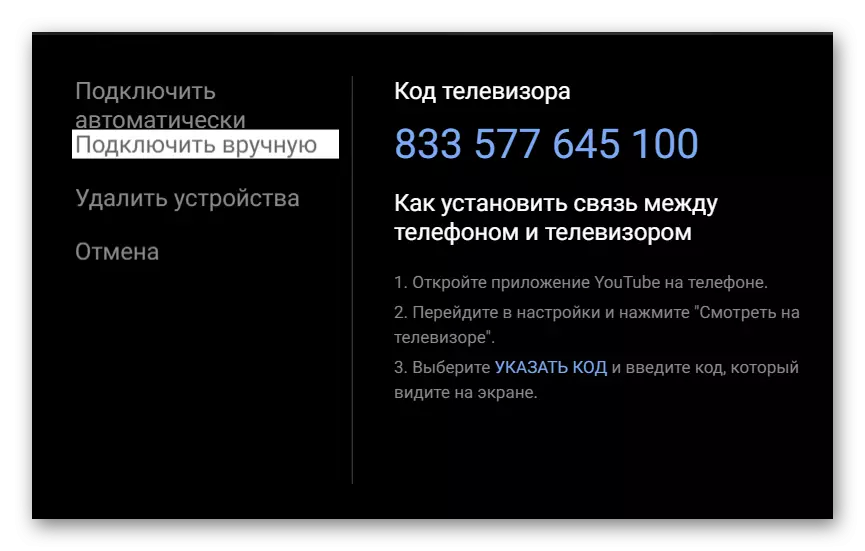
- コンピュータの場合。アカウントのYouTubeのWebサイトに移動してから、[接続されているTV]セクションを選択してコードを入力する必要がある設定に進みます。
- スマートフォンやタブレットの場合。 YouTubeアプリケーションに移動して設定に進みます。 「テレビで見る」を選択してください。
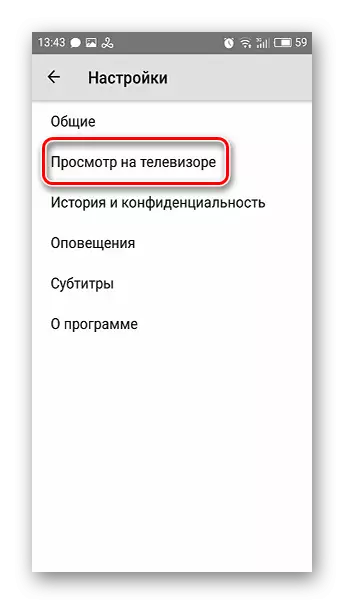
追加するには、以前に示されたコードを入力します。
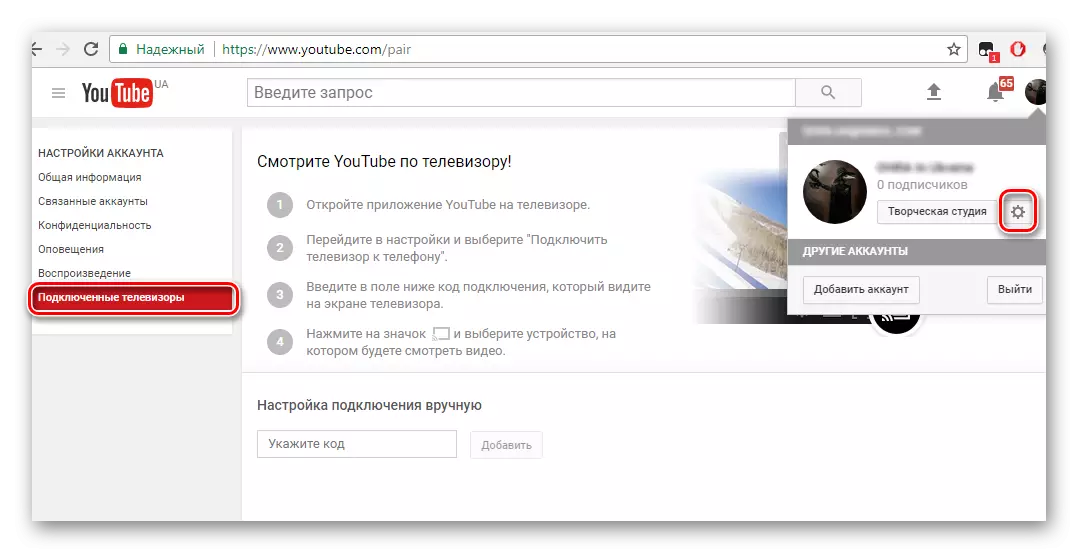

これで、プレイリストを制御して、デバイスを表示するためにビデオを選択して、ブロードキャスト自体がテレビに行きます。
